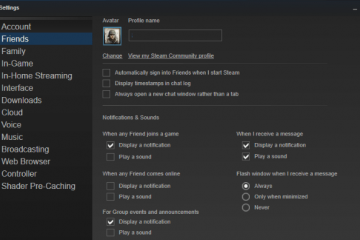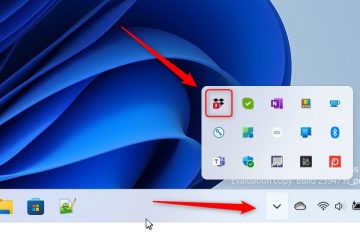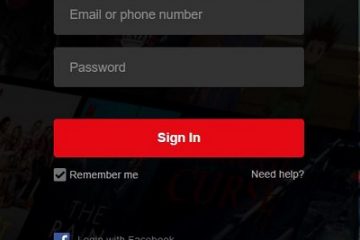บทความนี้จะอธิบายวิธีเปิด “เริ่ม WhatsApp เมื่อเข้าสู่ระบบ“ใน Windows 11
WhatsApp เป็นแอปส่งข้อความข้ามแพลตฟอร์มยอดนิยมที่ให้ผู้ใช้สามารถส่งข้อความและเสียงได้ ข้อความ โทรด้วยเสียงและวิดีโอ แชร์ไฟล์ และอื่นๆ อีกมากมาย
เมื่อคุณติดตั้ง WhatsApp บน Windows คุณสามารถควบคุมได้ว่าจะเริ่มโดยอัตโนมัติเมื่อเข้าสู่ระบบหรือไม่ เมื่อคุณเปิดใช้งาน แอป WhatsApp จะเริ่มทำงานโดยอัตโนมัติ เมื่อคุณลงชื่อเข้าใช้ Windows
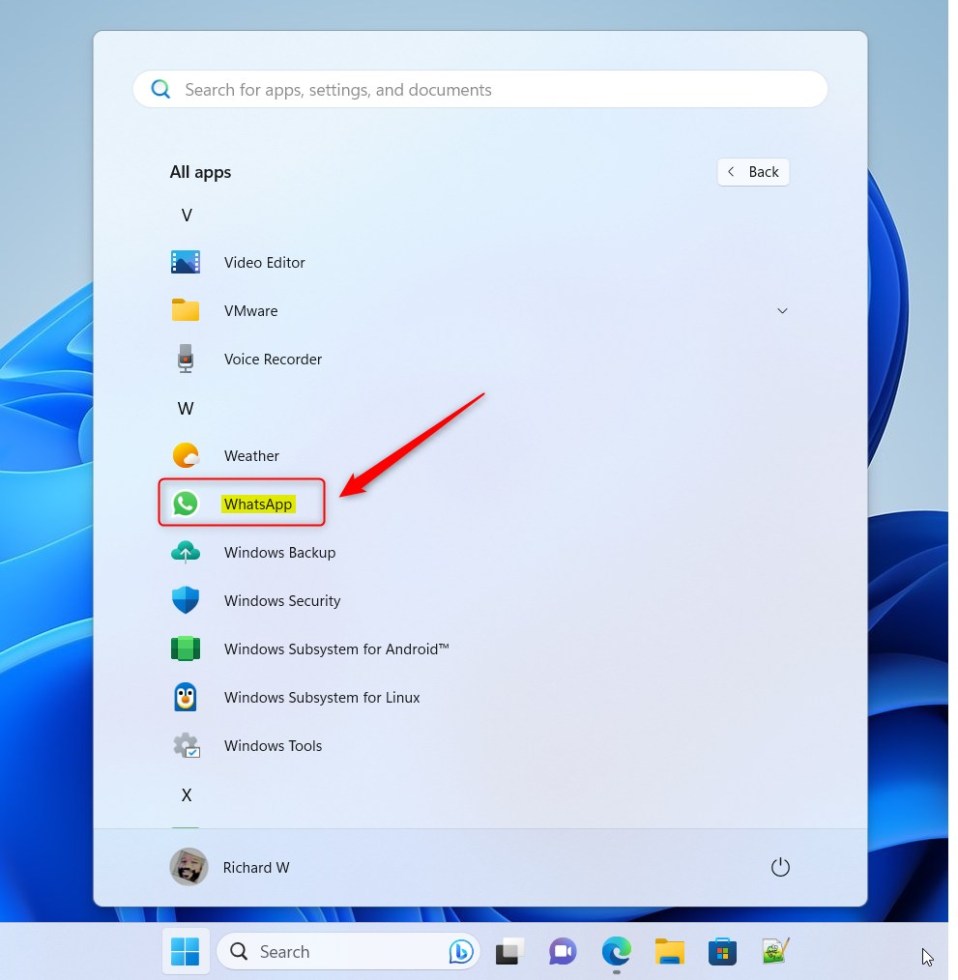
เมื่อปิดอยู่ คุณต้องเริ่มแอปด้วยตนเองทุกครั้งที่คุณต้องการใช้
การเริ่ม WhatsApp เมื่อเข้าสู่ระบบจะมีประโยชน์หากคุณใช้แอปบ่อยๆ และต้องการประหยัดเวลาและความพยายามโดยไม่ต้องเปิดด้วยตนเองทุกครั้งที่ลงชื่อเข้าใช้ Windows คุณสมบัตินี้จะมีประโยชน์อย่างยิ่งหากคุณใช้ WhatsApp สำหรับข้อความที่เกี่ยวข้องกับงานหรือมีข้อความมากมาย ผู้ติดต่อที่คุณสื่อสารด้วยเป็นประจำ
อย่างไรก็ตาม หากคุณไม่ได้ใช้แอปบ่อยๆ หรือต้องการควบคุมมากขึ้นว่าแอปใดจะเริ่มทำงานเมื่อคุณลงชื่อเข้าใช้ Windows คุณอาจต้องการปิดคุณลักษณะนี้
เปิดหรือปิดเริ่ม WhatsApp เมื่อเข้าสู่ระบบ
ตามที่กล่าวไว้ข้างต้น ผู้ใช้ Windows สามารถเริ่ม WhatsApp เมื่อเข้าสู่ระบบได้โดยอัตโนมัติ เมื่อคุณลงชื่อเข้าใช้ Windows แอป WhatsApp จะเริ่มทำงานโดยอัตโนมัติ
หากแอปเริ่มต้นโดยอัตโนมัติและคุณต้องการหยุด คุณสามารถปิดฟีเจอร์นั้นได้
นี่คือ ทำอย่างไร
ขั้นแรก เปิดแอปโดยคลิก เมนูเริ่ม และเลือกจากรายการ แอปทั้งหมด
เมื่อแอปเปิดขึ้น ให้คลิกปุ่มการตั้งค่า (เกียร์) ที่มุมซ้ายล่าง
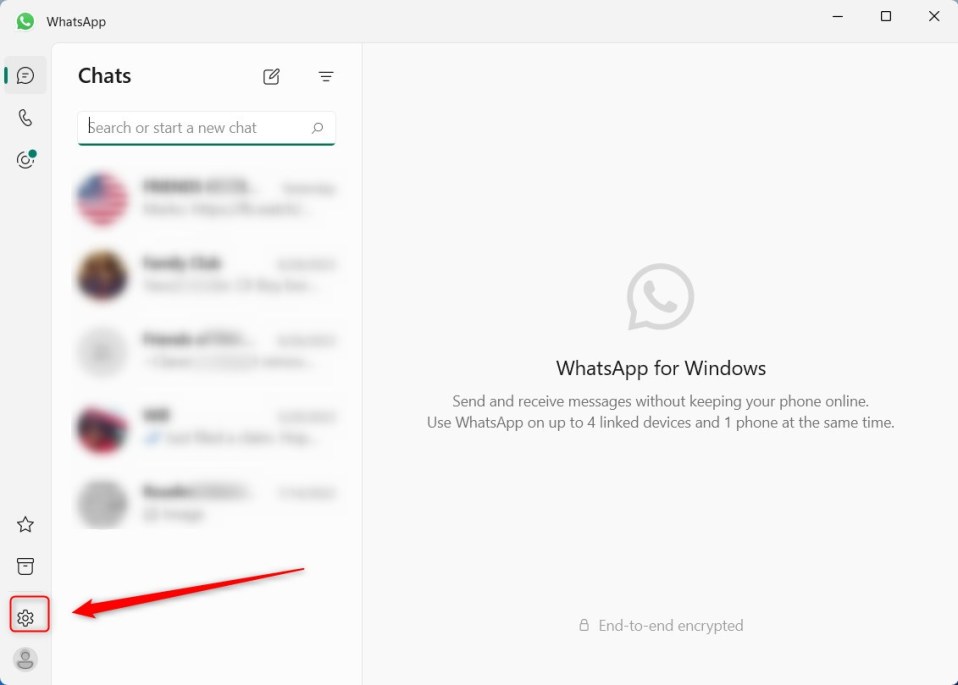
ในบานหน้าต่างการตั้งค่า คลิกแท็บ ทั่วไป ทางด้านซ้าย ทางด้านขวา ใต้ เข้าสู่ระบบ ให้สลับปุ่มสวิตช์ไปที่ตำแหน่ง เปิด เพื่อเปิด “เริ่ม WhatsApp เมื่อเข้าสู่ระบบ“
หากต้องการปิดใช้งาน ให้สลับปุ่มสวิตช์ไปที่ตำแหน่งปิด
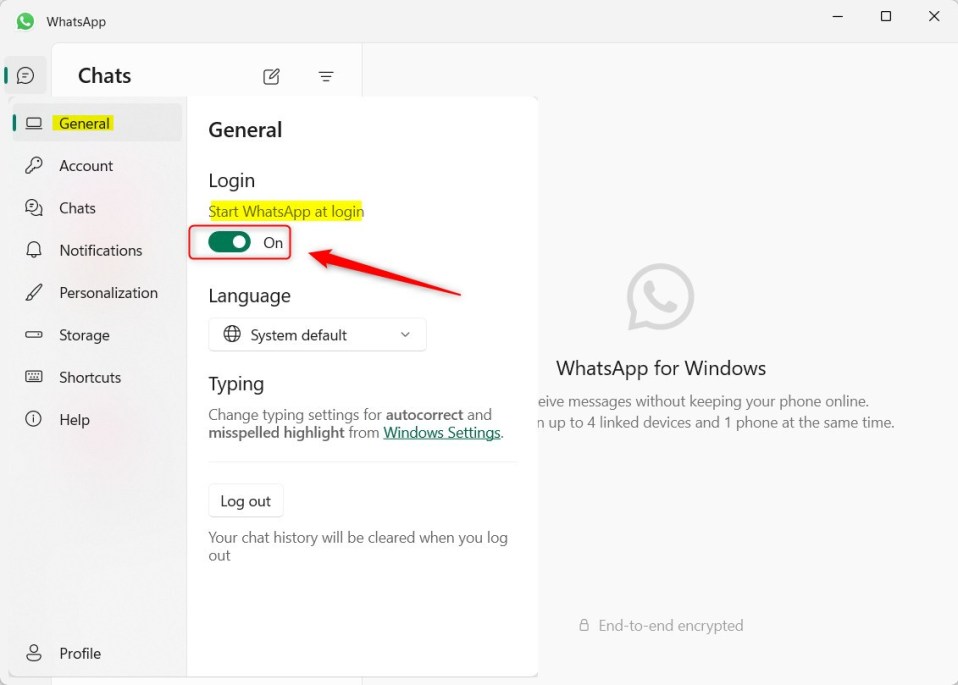
เมื่อคุณเปิดใช้งาน ระบบจะแจ้งให้คุณ เปิดใช้งาน บริการ WhatsApp โดยเริ่มต้นและทำงานในพื้นหลังทุกครั้งที่คุณเข้าสู่ระบบ Windows
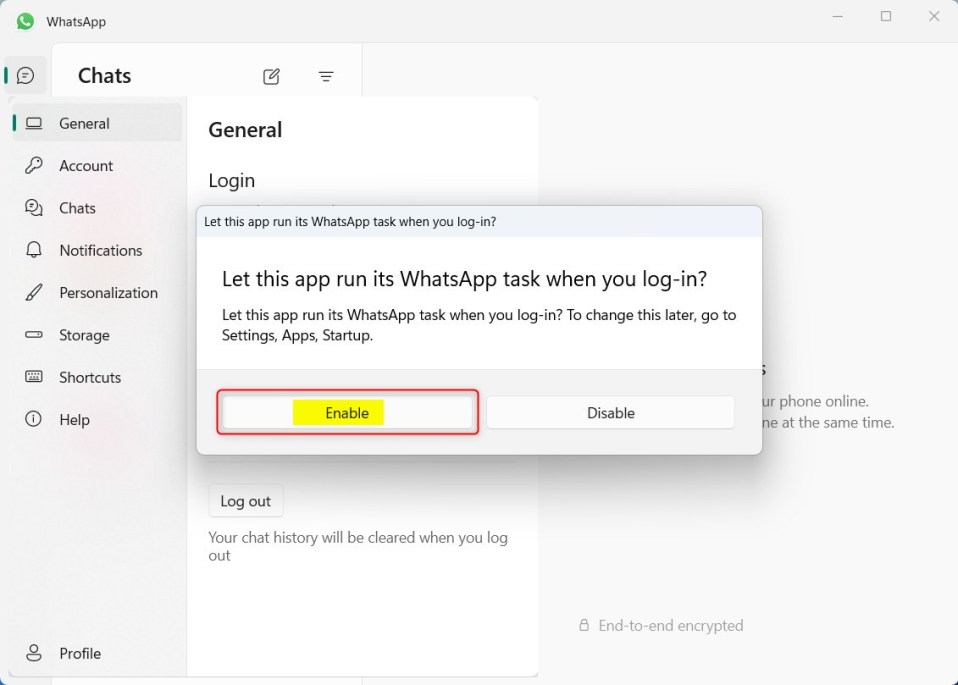
นั่นควรจะเป็นเช่นนั้น!
บทสรุป:
โพสต์นี้จะแสดงให้คุณเห็นถึงวิธีการเปิด “เริ่ม WhatsApp เมื่อเข้าสู่ระบบ” ใน Windows 11 หากคุณพบข้อผิดพลาดใดๆ ข้างต้นหรือมีอะไรเพิ่มเติม โปรดใช้แบบฟอร์มความคิดเห็นด้านล่าง